PJ-763MFi
FAQ et Diagnostic |
Comment connecter l'imprimante et mon ordinateur via Bluetooth®? (Mac OS X 10,8 ou version ultérieure)
Suivez les recommandations du fabricant de votre ordinateur ou de votre adaptateur Bluetooth pour installer le matériel et les logiciels nécessaires.
> Pour Mac OS X 10,9 ou version ultérieure
Pour Mac OS X 10,9 - ou version ultérieure
-
Dans le menu pomme, ouvrez [Paramètres système]/[Préférences système].
-
Cliquez sur [Bluetooth].
-
Activez le Bluetooth.
-
Appuyez sur le bouton Bluetooth (
 ) de votre imprimante et maintenez-le enfoncé pour activer la fonction Bluetooth.
) de votre imprimante et maintenez-le enfoncé pour activer la fonction Bluetooth. -
Une fois le nom de l'imprimante affiché sur l'écran de votre Mac, sélectionnez-le et cliquez sur le bouton [Connecter]/[Coupler].
Une fois la connexion Bluetooth établie, «Connecté» s'affiche sous le nom de l'imprimante.
-
Sélectionnez [Configuration du périphérique Bluetooth] dans le menu Bluetooth (
 ) de la barre de menu. La fenêtre [Assistant réglages Bluetooth] s'affiche.
) de la barre de menu. La fenêtre [Assistant réglages Bluetooth] s'affiche. -
Appuyez sur le bouton Bluetooth ( ) de votre imprimante et maintenez-le enfoncé
 pour activer la fonction Bluetooth.
pour activer la fonction Bluetooth.
-
Sélectionnez l'imprimante appropriée dans la liste, puis cliquez sur [Continuer].
La fenêtre [Imprimer et numériser] s'affiche.
-
Cliquez sur le bouton “+”, puis sélectionnez [Ajouter une imprimante ou un scanner].
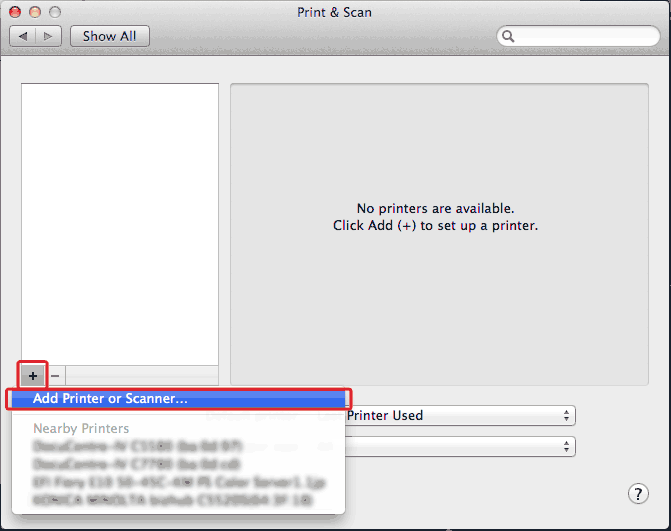
La fenêtre [Ajouter] s'affiche.
-
Sélectionnez le nom de l'imprimante, puis cliquez sur [Ajouter].
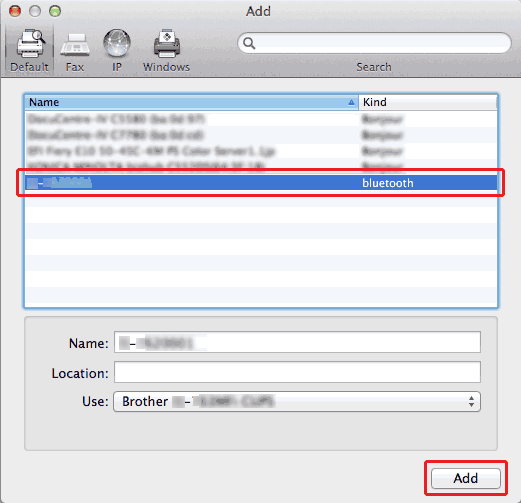
L'imprimante est ajoutée dans [Imprimer et numériser].
Un code PIN peut être nécessaire pour coupler l'imprimante a l'ordinateur ou l'adaptateur Bluetooth. Le code PIN par défaut correspond aux quatre derniers caractères du numéro de série de l'imprimante. Utilisez l'outil de configuration de l'imprimante pour modifier le code PIN si nécessaire. Vous pouvez le télécharger et l'installer sur la page [Téléchargements].